შტამპის შუალედური პროგრამის გასაშვებად მოათავსეთ შტამპის ბარათი წამკითხველში და გახსენით Windows-ის პროგრამების ჩამონათვალი, დააჭირეთ Start-ს (1) მოძებნეთ IDplug Manager (2).

სურ. 1
მასზე დაწკაპებით გაიხსნება IDplug Manager პროგრამის საწყისი ფანჯარა, სადაც შესაძლებელია შტამპის ბარათის შესახებ ინფორმაციის მიღება და მასზე სხვადასხვა მოქმედებების განხორციელება:
IDplug Manager პროგრამის საწყისი ფანჯარა შედგება:
ბარათის წამკითხველიდან ამოღებული ინფორმაციისგან Card reader (ა)
პროგრამის პარამეტრებისგან Parameters (ბ)
პროგრამის მართვის მენიუსგან (გ)
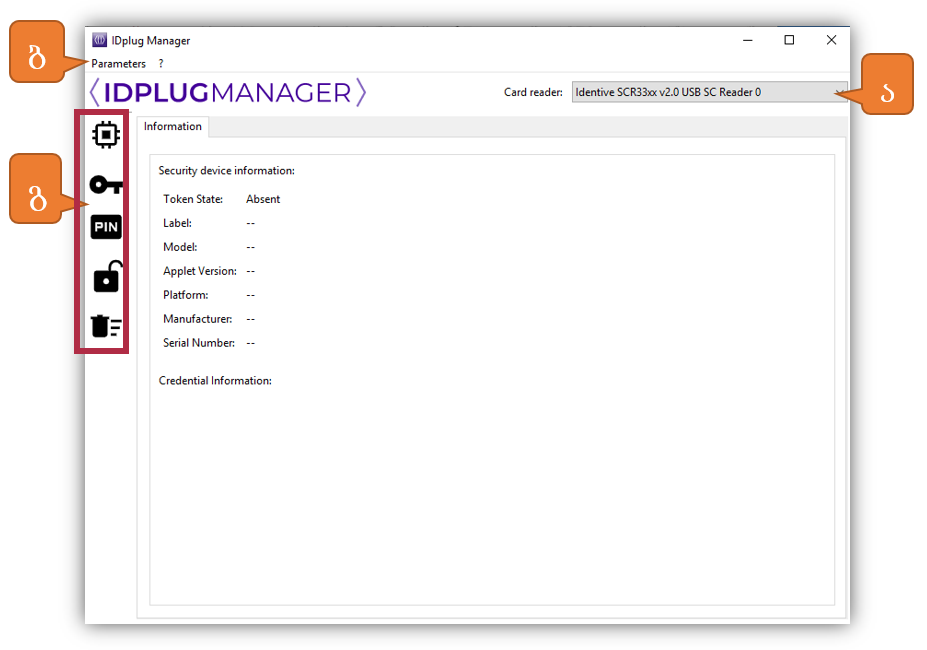
სურ. 2
პროგრამის გაშვების შემდგომ შესაძლოა გაიხსნას პროგრამის ინგლისური ვერსია.
ენის შესაცვლელად დააჭირეთ პარამეტრებს [Parameters] (1) ჩამონათვალიდან აირჩიეთ [Language] (2)
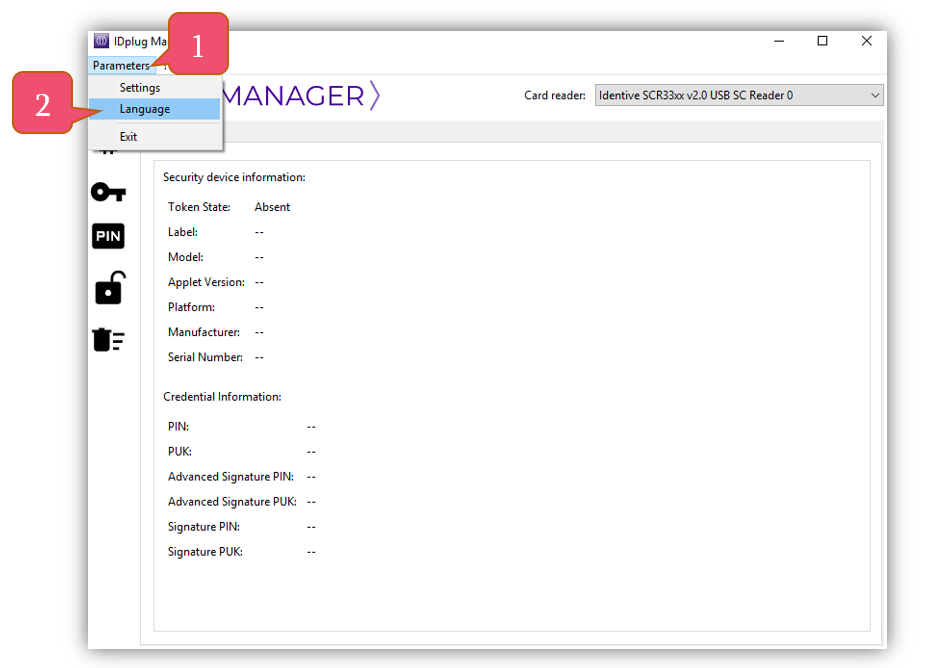
სურ. 3
ენის ასარჩევი ფანჯრიდან Language (ა), აირჩიეთ [Georgian] (3). არჩევანი დაადასტურეთ ღილაკით [OK] (4)
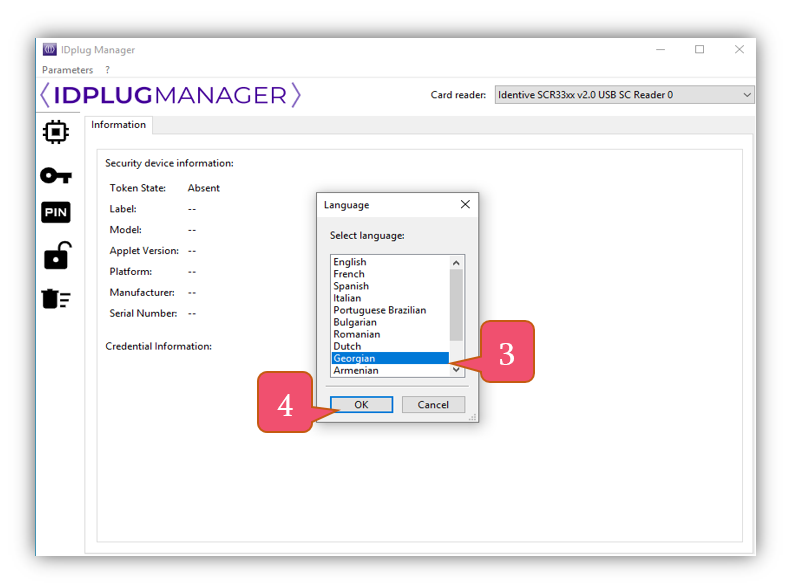
სურ. 4
პროგრამა გაიხსნება ქართულ ენაზე
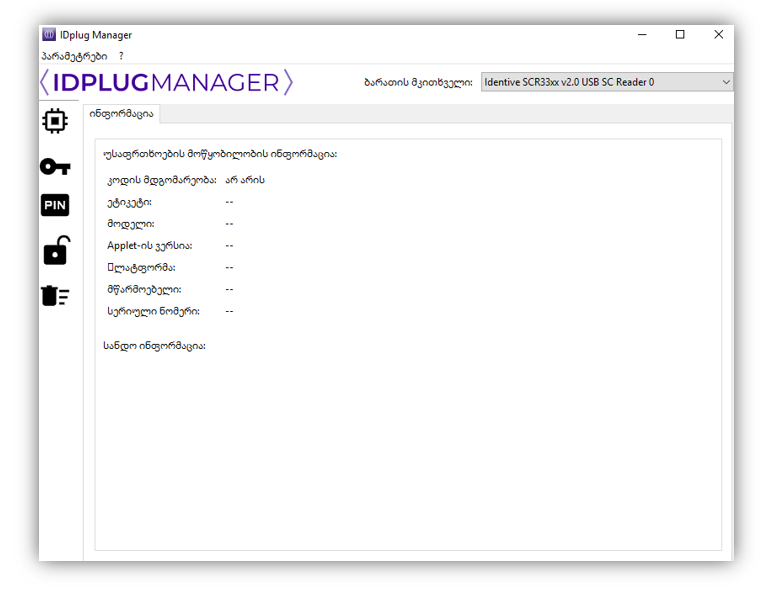
სურ. 5
შტამპის ბარათი განათავსეთ ბარათის წამკითხველ მოწყობილობაში.
შტამპის ბარათის წამკითხველ მოწყობილობაში განათავსების შემდგომ პროგრამა გაიხსნება სრულყოფილად.
აირჩიეთ ღილაკი (1) ფანჯარა ინფორმაცია (ა) საშუალებით შესაძლებელია შტამპის ბარათის შესახებ სხვადასხვა ინფორმაციის მიღება.
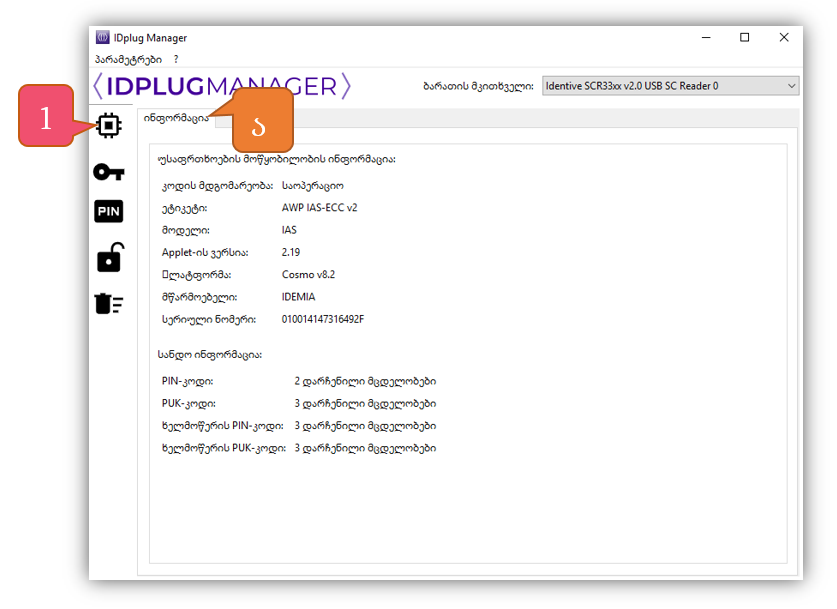
სურ. 6
ღილაკი (2) ფანჯარა შინაარსი (ბ) საშუალებით შესაძლებელია შტამპის ბარათის აუტენტიფიკაციისა და ხელმოწერის გასაღების შესახებ ინფორმაციის მიღება.
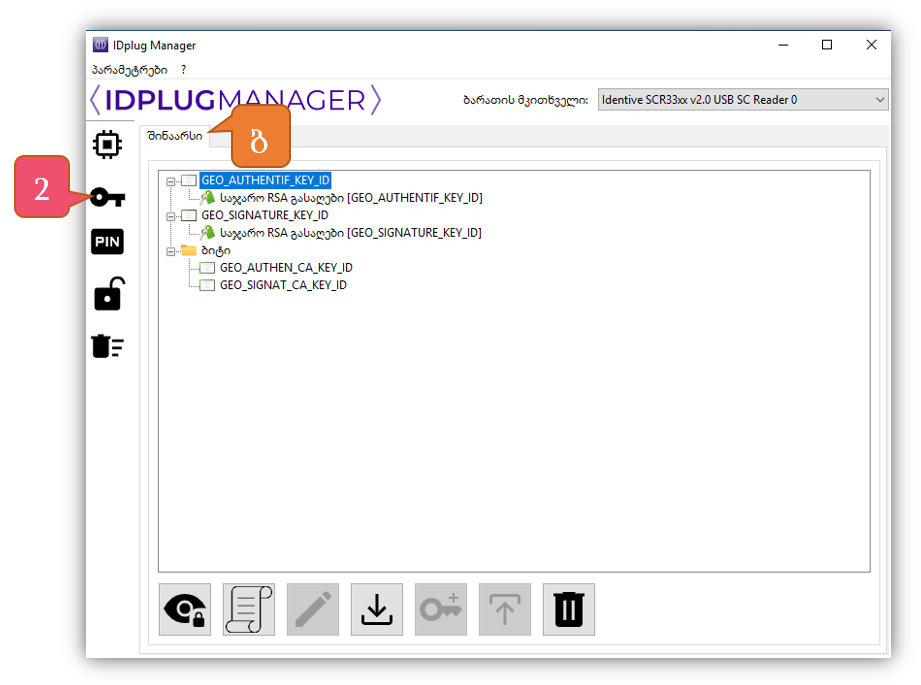
სურ. 7
ღილაკი (3) ფანჯარა პაროლის შეცვლა (გ) საშუალებით შესაძლებელია შტამპის ბარათის აუტენტიფიკაციისა User ან ხელმოწერის Signature შეცვლა
 სურ. 8
სურ. 8
ღილაკი (4) ფანჯარა პაროლის განბლოკვა (დ) საშუალებით შესაძლებელია შტამპის ბარათის აუტენტიფიკაციისა User ან ხელმოწერის Signature პინების შეცვლა
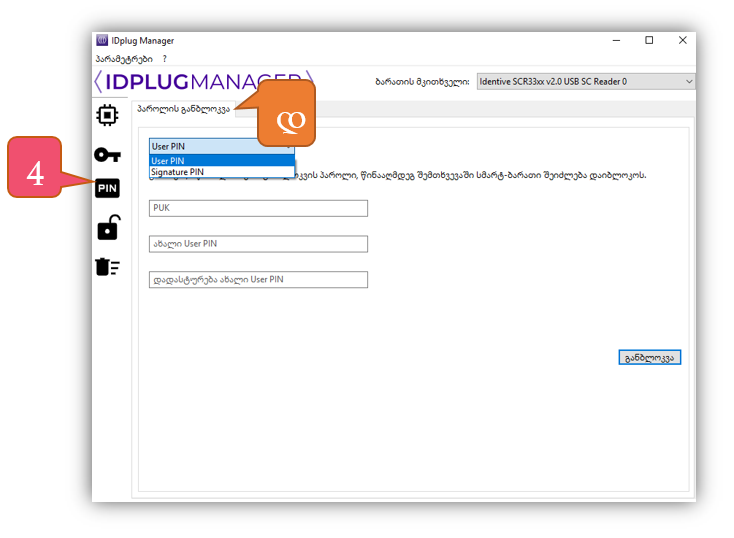
სურ. 9
ღილაკი (5) ფანჯარა კოდის წაშლა (ე) საშუალებით შესაძლებელია შტამპის ბარათის კოდის წაშლა
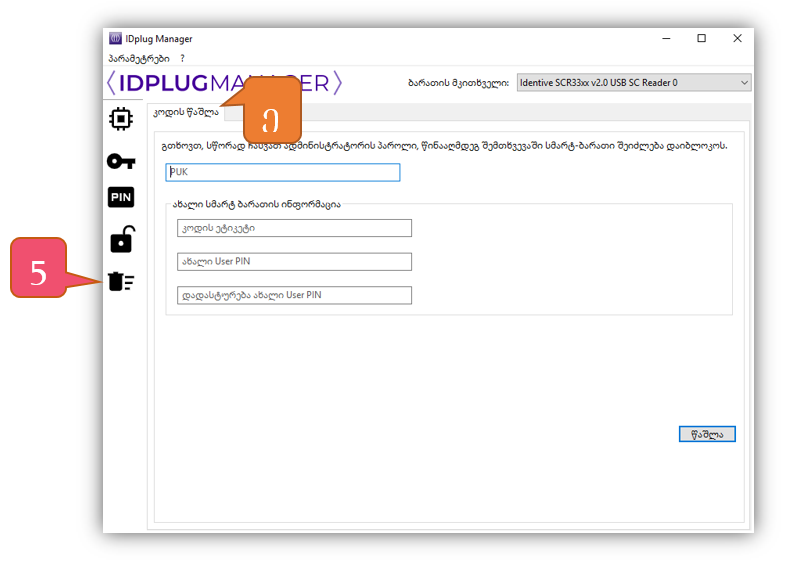
სურ. 10
ავთენტიფიკაციის PIN კოდის 3-ჯერ არასწორად აკრეფვის შემთხვევაში ავთენტიფიკაციის PIN კოდი დაიბლოკება.
შტამპის შუალედური პროგრამის IDplug Manager-ის საშუალებით შესაძლებელია შტამპის ბარათის დაბლოკილი ავთენტიფიკაციის PIN კოდის განბლოკვა. ამ პროცედურისთვის დაგჭირდებათ შტამპის ბარათის ავთენტიფიკაციის PUK კოდი, რომელიც შტამპის ბარათთან ერთად კონვერტით გადმოგეცათ.
ავთენტიფიკაციის PIN კოდის განბლოკვის მიზნით შტამპის ბარათი განათავსეთ ბარათის წამკითხველ მოწყობილობაში და გაუშვით შტამპის შუალედური პროგრამა IDplug Manager-ი.
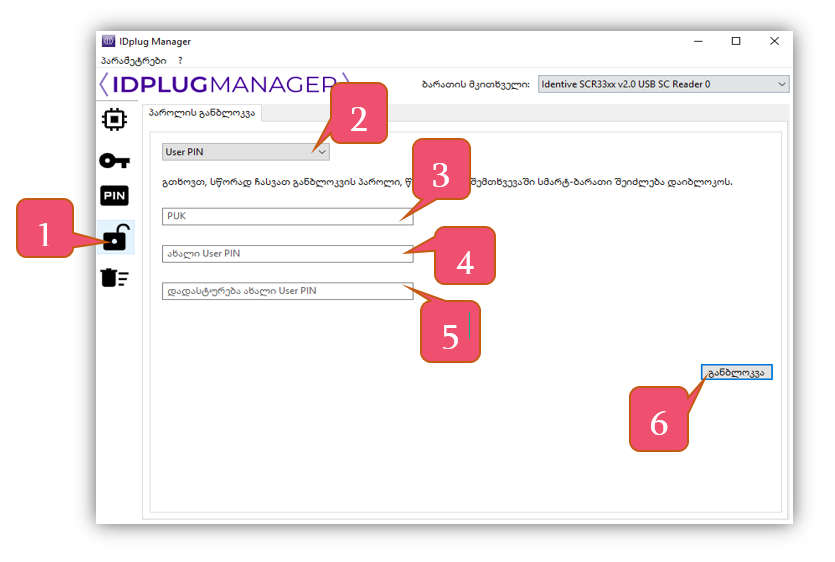
სურ. 11
გამოვა შეტყობინება განბლოკვის წარმატებით დასრულების შესახებ. დასასრულებლად დააჭირეთ ღილაკს [OK] (7)
შტამპის შუალედური პროგრამის IDplug Manager-ის საშუალებით შესაძლებელია შტამპის ბარათის ავთენტიფიკაციის PIN კოდის შეცვლა.
ამისათვის შტამპის ბარათი განათავსეთ ბარათის წამკითხველ მოწყობილობაში და გაუშვით შტამპის შუალედური პროგრამა IDplug Manager-ი.
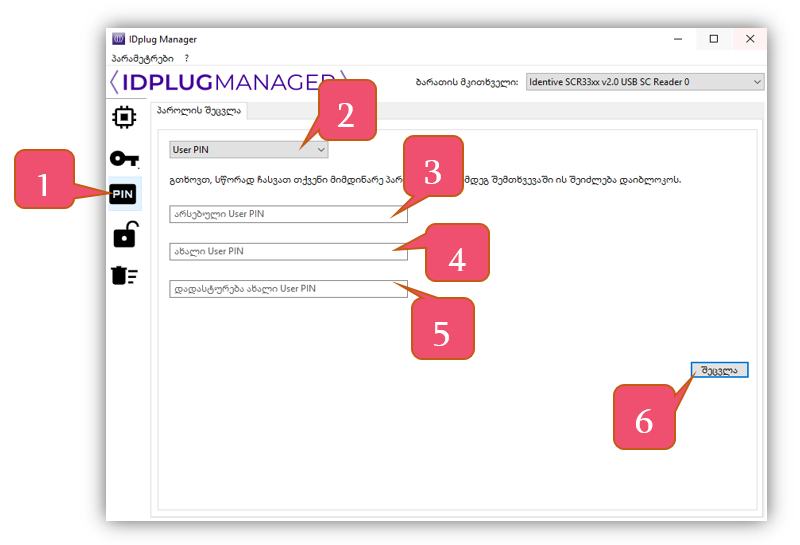
სურ. 12
გამოვა შეტყობინება ცვლილების წარმატებით დასრულების შესახებ. დასასრულებლად დააჭირეთ ღილაკს [OK] (7)
ხელმოწერის PIN კოდის 3-ჯერ არასწორად აკრეფვის შემთხვევაში ხელმოწერის PIN კოდი დაიბლოკება.
შტამპის შუალედური პროგრამის IDplug Manager-ის საშუალებით შესაძლებელია შტამპის ბარათის დაბლოკილი ხელმოწერის PIN კოდის განბლოკვა. ამ პროცედურისთვის დაგჭირდებათ შტამპის ბარათის ხელმოწერის PUK კოდი, რომელიც შტამპის ბარათთან ერთად კონვერტით გადმოგეცათ.
ხელმოწერის PIN კოდის განბლოკვის მიზნით შტამპის ბარათი განათავსეთ ბარათის წამკითხველ მოწყობილობაში და გაუშვით შტამპის შუალედური პროგრამა IDplug Manager-ი.
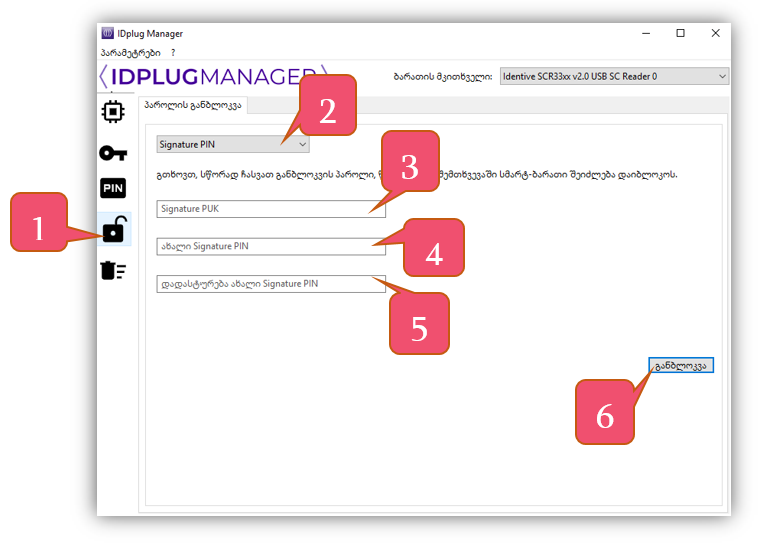
სურ. 13
გამოვა შეტყობინება ცვლილების წარმატებით დასრულების შესახებ. დასასრულებლად დააჭირეთ ღილაკს [OK] (7)
შტამპის შუალედური პროგრამის IDplug Manager-ის საშუალებით შესაძლებელია შტამპის ბარათის ხელმოწერის PIN კოდის შეცვლა.
ამისათვის შტამპის ბარათი განათავსეთ ბარათის წამკითხველ მოწყობილობაში და გაუშვით შტამპის შუალედური პროგრამა IDplug Manager-ი.
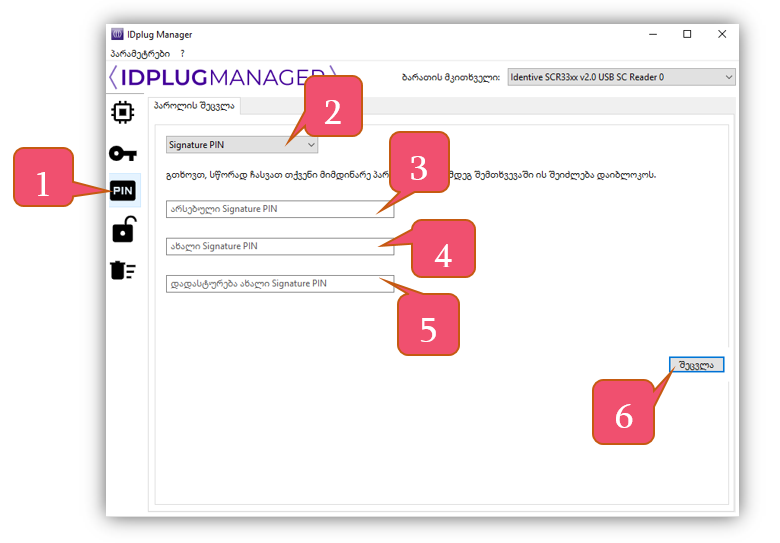
სურ. 14
გამოვა შეტყობინება ცვლილების წარმატებით დასრულების შესახებ. დასასრულებლად დააჭირეთ ღილაკს [OK] (7)